
Здійснення й отримання телефонних викликів FaceTime на комп’ютері Mac
Коли потрібно здійснити або отримати телефонний дзвінок, необов’язково використовувати для цього iPhone, адже можна скористатися комп’ютером Mac. Коли лунає телефонний виклик, на Mac з’являється сповіщення і ви можете прийняти його, в тому числі використовуючи функцію тексту в реальному часі (ТРЧ), якщо її підтримує ваш провайдер. Перегляньте розділ Вимоги до телефонних викликів FaceTime.
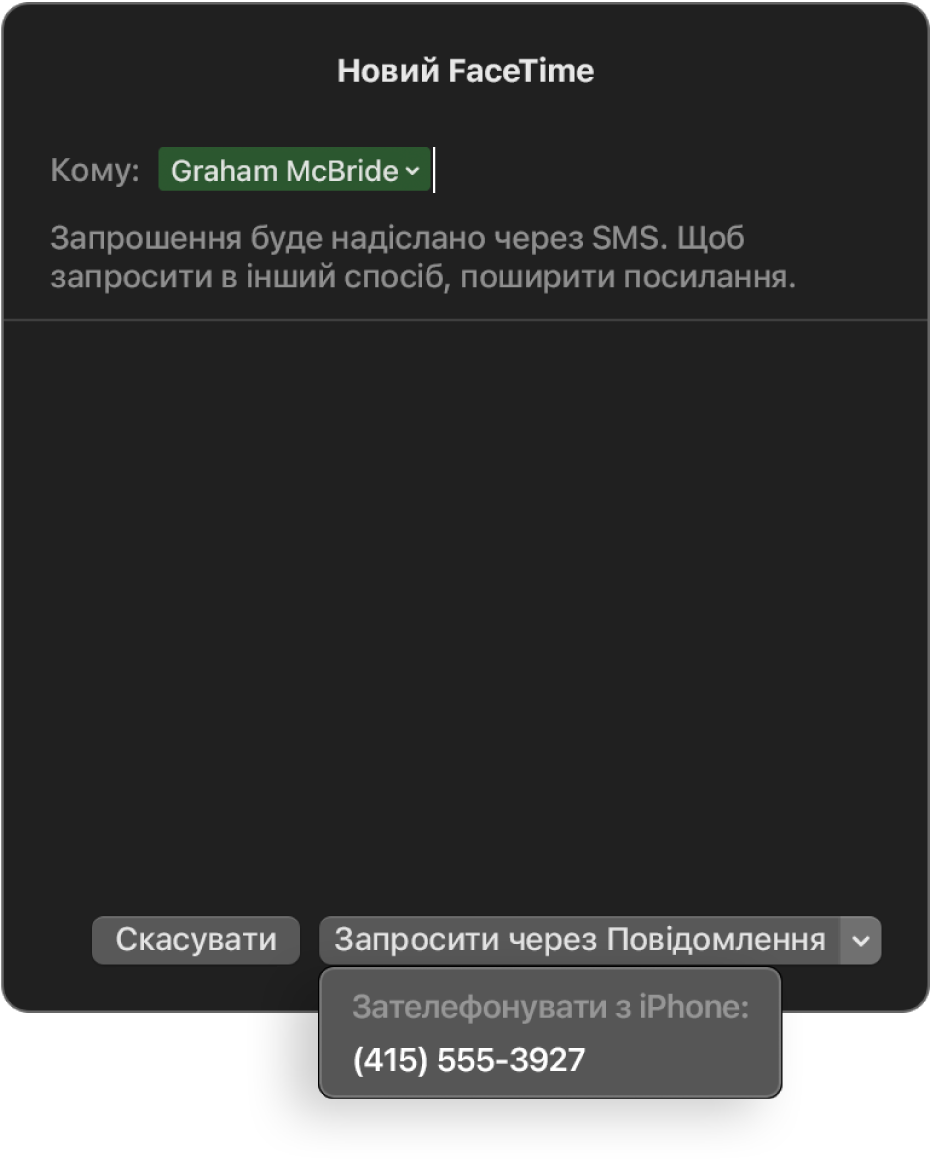
Примітка. Телефонні дзвінки, здійснені й отримані на комп’ютері Mac, можливі завдяки стільниковому зв’язку, тобто може стягуватися відповідна плата за надання таких послуг.
Здійснення телефонних викликів за допомогою програм на Mac
У FaceTime
 на Mac увійдіть у FaceTime й увімкніть програму.
на Mac увійдіть у FaceTime й увімкніть програму.Настройте iPhone і комп’ютер Mac для отримання телефонних викликів, якщо ви цього ще не зробили.
Залежно від того, яку програму macOS ви хочете використовувати для телефонного дзвінка, виконайте одну з наведених дій.
FaceTime. Клацніть «Новий FaceTime», введіть номер телефону в спливному вікні, натисніть Return, а потім клацніть
 , щоб вибрати номер телефону для виклику.
, щоб вибрати номер телефону для виклику.Якщо в програмі «Контакти» є картка для цієї особи, просто введіть її ім’я, або виберіть людину із запропонованих.
Якщо ви налаштували функцію викликів з RTT, можна здійснити виклик з RTT.
Примітка. Ви також можете запросити людей до виклику, надіславши їм SMS-повідомлення.
Контакти: Виберіть контакт, наведіть указівник на номер телефону та натисніть кнопку «Телефон»
 .
.Якщо ви налаштували функцію викликів з RTT, можна здійснити виклик з RTT.
Safari: Клацніть номер телефону на сторінці і натисніть «Виклик».
Mail: Наведіть указівник на номер телефону в електронному листі, натисніть спливне меню
 і виберіть, як потрібно здійснити дзвінок.
і виберіть, як потрібно здійснити дзвінок.Карти: Клацніть потрібне місце, потім натисніть кнопку виклику
 .
.Spotlight: Введіть ім’я особи або місцезнаходження в поле пошуку програми Spotlight, а потім клацніть пропозицію пошуку, щоб переглянути її в Spotlight. Перемістіть указівник на номер телефону та натисніть кнопку «Телефон»
 .
.Календар: Відкрийте подію, знайдіть підкреслений синій номер телефону в даних про подію, а потім клацніть номер і кнопку «Виклик». Або, якщо відеовиклик FaceTime було додано до події календаря, клацніть «Приєднатися».
Нагадування: Відкрийте список нагадувань, потім клацніть підкреслений синій номер телефону і клацніть «Виклик».
Локатор. Відкрийте список «Люди» і виберіть ім’я. Клацніть кнопку «Досьє»
 , клацніть «Контакт», а потім клацніть кнопку «Виклик»
, клацніть «Контакт», а потім клацніть кнопку «Виклик»  .
.
Примітка. Якщо ви обмежили дзвінки лише певним особам, біля тих осіб, яким ви дзвонити не можете, відображатиметься іконка пісочного годинника 
Відповідь на телефонні виклики на Mac
Коли на вашому Mac у верхньому правому куті екрана з’явиться сповіщення, виконайте одну з наведених нижче дій у сповіщенні.
Приймання вхідного виклику. Натисніть «прийняти».
Якщо в особи, яка вам телефонує, налаштовано функцію RTT, і ви маєте намір відповісти з використанням цієї функції, клацніть «RTT».
Відхилення виклику. Натисніть «Відхилити».
Порада. Якщо ви отримуєте виклик від небажаного абонента, можна заблокувати абонента.
Відхилення виклику та надсилання повідомлення iMessage. Клацніть
 біля кнопки «Відхилити», потім виберіть «Відповісти повідомленням», введіть повідомлення та клацніть «Надіслати». Вам і вашому абоненту потрібно увійти в iMessage.
біля кнопки «Відхилити», потім виберіть «Відповісти повідомленням», введіть повідомлення та клацніть «Надіслати». Вам і вашому абоненту потрібно увійти в iMessage.Відхилення виклику та створення нагадування передзвонити пізніше. Натисніть
 поряд із кнопкою «Відхилити», потім виберіть час для нагадування. Коли в належний час з’явиться сповіщення, клацніть його, щоб переглянути нагадування, потім клацніть посилання у нагадуванні, щоб почати виклик.
поряд із кнопкою «Відхилити», потім виберіть час для нагадування. Коли в належний час з’явиться сповіщення, клацніть його, щоб переглянути нагадування, потім клацніть посилання у нагадуванні, щоб почати виклик.
Якщо комп’ютер Mac має панель Touch Bar, за її допомогою можна прийняти виклик, відхилити виклик і надіслати повідомлення або відхилити виклик і встановити нагадування.
Ви не можете отримувати дзвінки від особи, для якої встановлено обмеження комунікації в Екранному часі, однак у вікні FaceTime або в Центрі сповіщень відображатиметься пропущений виклик.
Завершення телефонних викликів на Mac
Щоб завершити телефонний виклик, клацніть кнопку «Завершити»
 (або скористайтеся Touch Bar).
(або скористайтеся Touch Bar).